
iPhoneでDailymotion/デイリーモーションで広告を非表示にしたいときには、アプリをインストールします。ここではAdFilterというアプリを使用する手順を説明していきましょう。
目次
AdFiletrアプリのインストール
まずはAdFilterをインストールします。
①設定(歯車マーク)→Safari→コンテンツブロッカーを有効(オン)にする
AdFilterをインストールするだけでなく、上記の手順を踏まないと適用されないので注意してください。
サファリ上で起動
AdFilterをインストールしたらDailymotion/デイリーモーションで動画を見てみましょう。広告が非表示になっていればOKです。広告が消えないという場合には上記の手順を確認してみてください。有効になっていない場合には広告は消えません。評価は4.2と結構いいようです。
Androidで広告を消す/非表示にする手順

Dailymotion/デイリーモーションの広告をAndroidで消したいときにはどういう方法があるのでしょうか。Androidの場合にもiPhoneと同じように広告をブロックするアプリを入れることになるので、やり方を解説していきましょう。
Adblock Browser Android版をインストール
Androidで邪魔な広告を非表示にするためには AdBlock ブラウザーをインストールします。Google Playで検索すると出てくるので、それをインストールするだけで完了します。次からは設定方法を説明しましょう。
Adblock Browser Android版を初期設定する
Adblockブラウザを使用するためには初期設定を行うことが必要です。インストールすると「安心してブラウズ」と表示された画面が出てきます。下部に「残り1ステップ」とあるので、それをクリックするとまた画面が切り替わります。下部に「完了」と書かれているのでそれをクリックすればOKです。
Adblock Browser Android版の使い方
Adblock ブラウザーの使い方には難しいことは何もありません。Androidでサイトを見るときにAdblock ブラウザーを使用するだけで広告が表示されなくなるので、とてもシンプルで簡単です。評価も高いので安心して使用することができます。
広告ブロック機能を持つBraveならPC/スマホで広告を消す/非表示に

PCでDailymotion/デイリーモーションの広告を消したいときにGoogle Chromeのブラウザを使用する方法は説明しましたが、もうひとつ方法があります。それはBraveというブラウザを使用することです。
PCでのインストール/設定手順
Braveというブラウザはまだあまり利用者が少ないせいもあってか、表示速度が早いのが特徴です。読み込みが早くなるだけでなく、煩わしい広告からも開放されるので、こんなにいいことはありません。では早速インストールの仕方を説明していきましょう。
Braveブラウザのダウンロード・インストール
ダウンロードとインストールの手順を説明していきますが、これはMacBook(iOS)でGoogle Chromeを使用しての説明になります。ダウンロードするためにはBraveブラウザのページを表示します。フリーソフトなので安心してください。
Braveブラウザ
・インストール
ダウンロードのボタンをクリックするとダウンロードが始まります。次に、MacBookの場合には左下に「Brave Browser...pkg」という表示が出ているので、ダブルクリックするとインストーラーが表示されます。それに対して続けるをクリックしましょう。インストールするためのディスクが表示されるので、領域を確認して続けるをクリックします。次にインストールというボタンが出てくるので、ハードディスクを確認してインストールボタンをクリックします。
インストールの許可をするためにユーザー名やパスワードを入力し、インストールを続行します。「完了しました」と表示されるので、閉じるボタンをクリックし完了します。
・起動
起動するためにLaunchpadを開きます。Launchpadって何?という人はFinderを見てみましょう。Finderのアプリケーションの中にBraveブラウザのアイコンがあります。ライオンのマークをクリックし起動させましょう。openボタンをクリックすると、デフォルトのブラウザにするかどうかを聞いてくるので、デフォルトにしたい場合にはUse Braveを、しない場合にはNot nowをクリックします。
広告ブロックを設定する
Braveブラウザを起動すると右下に歯車マークがあり、詳細に広告をブロックする設定などをするのですが、とくに何の設定をしなくても大丈夫です。この記事を書くにあたり、Braveブラウザをインストールしてみました。インストールするのにも何の問題もなく、起動してしまえば広告がなくなります。
Yahoo!のページで試してみたので、見比べてほしいのですが、上の画像は通常のブラウザ(Google Chrome)での表示です。こちらには上部に動画広告が入っています。
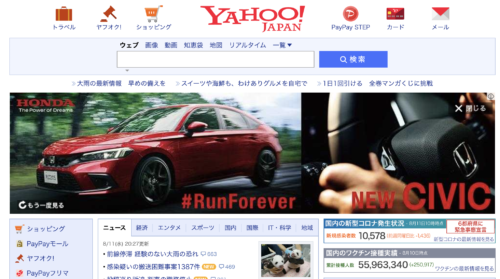
下の画面はBraveブラウザで表示させたほうですが、こちらには広告がないことが分かると思います。
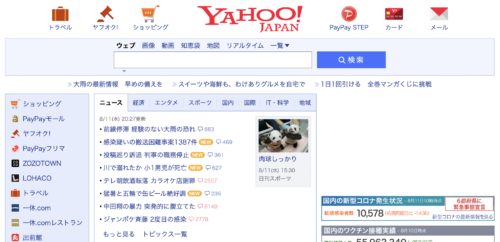
このように広告が表示されないことで読み込みのスピードも上がっているのではないでしょうか。
サイトが表示されない場合の確認項目
ほかのサイトがすべて広告が表示されなくなるかはご自分で試していただきたいのですが、もし、Dailymotion/デイリーモーションなどでうまくサイトが表示されないというときに確認してほしい項目があります。歯車マークの設定のところで「ブロックされたスクリプト」の項目がオフになっているかです。初期段階ではオフになっているはずなのですが、もしオンになっていた場合にはオフにしておきましょう。
スマホでのインストール/設定手順
速さと広告の煩わしさから開放してくれるBraveブラウザですが、iPhoneでもインストールできるので、インストールの仕方や設定の手順を説明していきましょう。iPhoneのほうでのBraveブラウザの評価はまずますいいようです。
Braveアプリのダウンロード・インストール
Braveブラウザのダウンロードには2通りのやり方があり、iPhoneでSafariのページからBraveをダウンロードする方法、App StoreでBraveブラウザを検索し、アプリをインストールする方法があるので、簡単にApp StoreからBraveブラウザを入手しましょう。
Brave
Braveアプリの設定
BraveをApp Storeでインストールできれば特に設定は必要ありません。Braveのブラウザで広告のあるページを表示させるだけで、広告が少なくなっているのを感じるでしょう。チュートリアルもあるので、その都度自分に必要な設定をしていくだけなので大変簡単です。ちなみにiPhoneでBraveブラウザをインストールし、You Tubeを見てみたところ、最初に必ず入ってくる広告が一切ないので驚きました。その後さまざま見てみましたが、最初に広告が入ってくる動画もありました。しかし、少なくとも間に広告が挟まるということはなさそうです。動画再生の間に広告動画がない代わりに動画の下に広告が表示されていました。
まとめ
 Dailymotion/デイリーモーションを視聴したいときに、広告の煩わしさから開放される方法をいくつか紹介してきましたが、1番簡単だと感じたのはBraveブラウザでしょうか。面倒な設定がないのもいいですし、記事を書くためにインストールしましたが、PCでもiPhoneでもとても簡単なのでおすすめです。Dailymotion/デイリーモーションを見たいけれど、広告がうざいと思っている人はぜひ試してみてください。
Dailymotion/デイリーモーションを視聴したいときに、広告の煩わしさから開放される方法をいくつか紹介してきましたが、1番簡単だと感じたのはBraveブラウザでしょうか。面倒な設定がないのもいいですし、記事を書くためにインストールしましたが、PCでもiPhoneでもとても簡単なのでおすすめです。Dailymotion/デイリーモーションを見たいけれど、広告がうざいと思っている人はぜひ試してみてください。





